Képernyőkép a Minecraftban: Problémamentes képernyőképek készítése
A Minecraft egy olyan játék, amely egészséges élményt kínál, ahol kalandra indulhatsz, dolgokat építhetsz és harcolhatsz más csőcselékkel. Egy ilyen élményre biztosan emlékezni kell, de mit tehetsz, hogy megmentsd és átéld ezeket a pillanatokat? Készítsen képernyőképet kedvenc helyéről, hogy elmentse, és később bátran nézze meg újra. Függetlenül attól, hogy a játék legritkább ércét keresed, vagy egyszerűen csak pihenni szeretnél és értékelni szeretnéd a játékot, a képernyőképek segítségével értékelheted. Szerencsére a Minecraft képernyőkép egyszerű, és csak ezt a cikket elolvasva háromféleképpen készíthet képernyőképeket közvetlenül a Minecraft játékból offline megtekintéshez
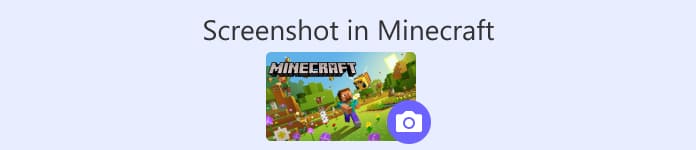
1. rész: Képernyőképek készítése Minecraftban professzionális szoftverrel
Soha nem volt könnyű megtanulni, hogyan készítsenek képernyőképeket a Minecraftban, mivel a professzionális szoftverek használata a halhatatlan vizuális utazásokon való részvételhez Screen Recorder, FVC válogatta. Ez a szoftver a Minecraft játék képernyőrögzítési élményét kínálja és növeli, mivel képernyőképeket készíthet rajta minden olyan finom részletet, amelyet a játékos nem szeretne kihagyni. Ez azért van, mert a játék felvevő gyorsbillentyűkkel rendelkezik képernyőképek készítéséhez, miközben a játékos éppen játszik. Ezenkívül a szoftverben található képernyőfelvétel lehetővé teszi a lejátszó számára, hogy azonnal szerkeszthesse a beépített fejlett szerkesztési funkcióit, mint például a képesség, hogy rajzoljon, megjegyzéseket fűzzen vagy egyszerűen kiemelje a képernyőkép azon részét, amelyet hangsúlyozni kíván. még egy réteg szórakoztató a képernyőképeikben. Ez a felhasználóbarát szoftver, amely ingyenesen letölthető minden számítógépre, amelyen megtalálható a Minecraft játék, kiváló minőségű képernyőképeket készít, de nem foglal sok helyet a számítógépen.
1. lépés. Először töltse le a képernyőrögzítő szoftvert a számítógépére, és indítsa el, ha elkészült.
Ingyenes letöltésWindows 7 vagy újabb verzióhozBiztonságos letöltés
Ingyenes letöltésMacOS 10.7 vagy újabb verzió eseténBiztonságos letöltés
2. lépés. Válassza ki a Snapshot funkciót a szoftverben a felület jobb oldalán található legördülő menüre kattintva.
3. lépés Ha teljes képernyős képernyőképet szeretne készíteni Minecraft játékmenetéről, válassza a Képernyőfelvétel lehetőséget, vagy nyomja meg az Alt + C gyorsbillentyűket a billentyűzeten.
Jegyzet:
◆ Görgető képernyőképet is készíthet úgy, hogy kiválasztja a Görgető ablak funkciót a Pillanatkép legördülő menüben, vagy használja az ALT + L billentyűkombinációt.
◆ Ha képernyőképet szeretne készíteni a Minecraft játékmenet testreszabott régióiról, válassza ki a Felugró menü Capture menüpontját, vagy kattintson az ALT + M billentyűkre a billentyűzeten.
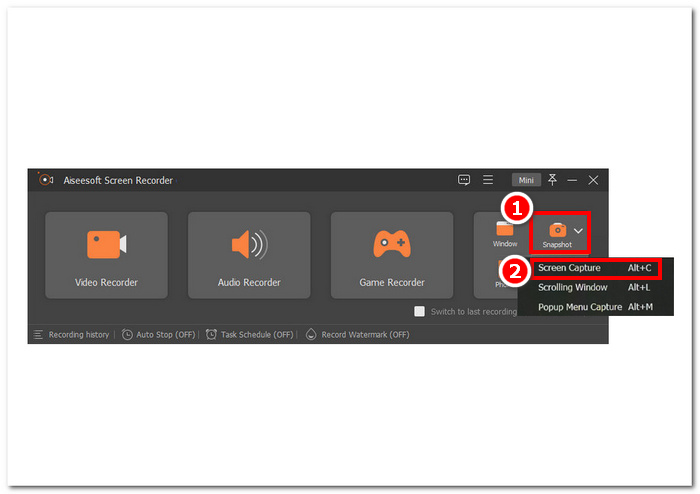
4. lépés Miután eldöntötte, hogy melyik Snapshot funkciót használja a Minecraft játékmenet képernyőképeinek elkészítéséhez, automatikusan képernyőképet készít a képernyőről, és megjelenik egy előnézeti kép, amelyet módosíthat, mielőtt elmenti a helyi tárhelyére.
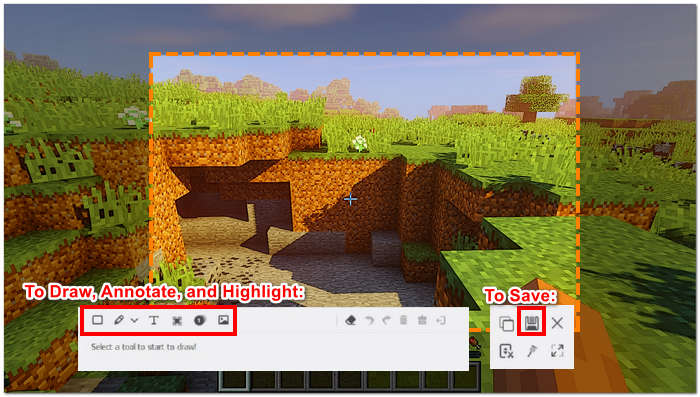
Most, hogy sikeresen megtanulta, hogyan készítsen képernyőképet egy többcélú eszközzel, például az FVC által kiválasztott képernyőrögzítővel, végtelen utazásra indulhat, és nem kell attól tartania, hogy egyetlen emlék sem hiányzik. A szoftver nemcsak képernyőképek készítésére szolgáló eszköz, hanem az egyik legjobb játékrögzítő is. Élvezze Minecraft játékmenetének rögzítését, és ossza meg közeli barátaival vagy munkatársaival. A felvevőt arra is használhatja készítsen görgető képernyőképet a Windows rendszeren könnyen.
2. rész: Képernyőkép készítése Minecraftban beépített eszközzel
A Minecraft rajongói kihasználhatják a közvetlenül a játékba épített képernyőképes eszközt. Csak a billentyűkombinációjuk használatával könnyedén, a leggyorsabb és legkényelmesebb módon készíthetnek képernyőképet.
1. lépés. Ha teljes képernyős képernyőképet szeretne készíteni a Minecraft játékmenetről, meg kell keresnie és rá kell kattintania a PrtSc gombra a billentyűzeten. Ez a billentyűzet jobb felső részén található.
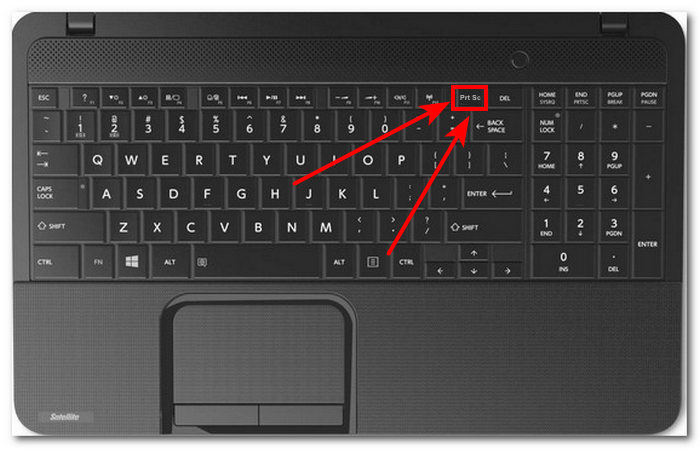
2. lépés. Ha számítógépe vagy laptopja nem készít képernyőképet, amikor a PrtSc gombra kattint, próbáljon meg egyszerre kattintani az Fn + F2 billentyűkre a billentyűzeten.

3. lépés A gyorsbillentyűk megnyomása után a játék képernyőképe automatikusan mentésre kerül a helyi tárhelyére.
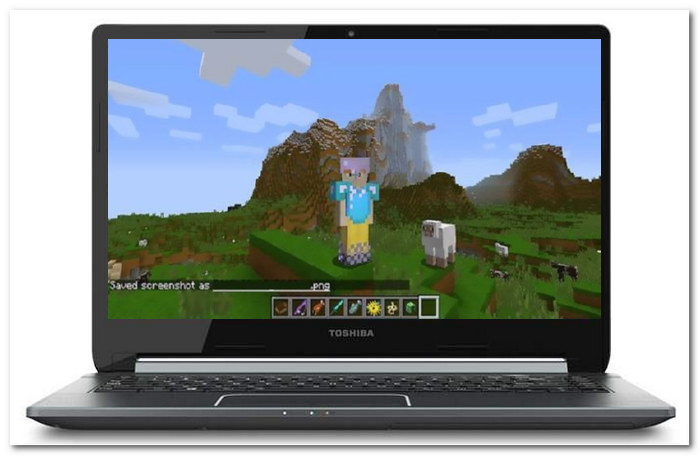
A Minecraft beépített képernyőképes gyorsbillentyűinek használata valóban a leggyorsabb módja ennek. Mindazonáltal azt is érdemes megjegyezni, hogy amikor szerkeszteni szeretné a képernyőképet, vagy kiemelni szeretne egy bizonyos részt, akkor a szerkesztéséhez szükség van egy extra eszközre. Amikor ezek az esetek megérkeznek, olyan szoftvert fog használni, amely nagy teljesítményű képernyőképekkel rendelkezik, és fejlett szerkesztési funkciókat kínál a képernyőképekhez, mint például a fent említett FVC által kiválasztott szoftver. Sőt, időkorlát nélkül rögzítheti a Minecraft játékmenetét a képernyőrögzítővel.
3. rész: Minecraft képernyőképek keresése
Ha kíváncsi arra, hogy hol található a Minecraft képernyőkép mappája, ne aggódjon; könnyű megtalálni! Csak kövesse az alábbi egyszerű lépéseket:
1. lépés. Keresse meg a Futtatás szoftvert a számítógépén a Windows Start menüjében.
2. lépés. Nyissa meg a Futtatás alkalmazást, és írja be az %appdata% szövegmezőt a folytatáshoz.
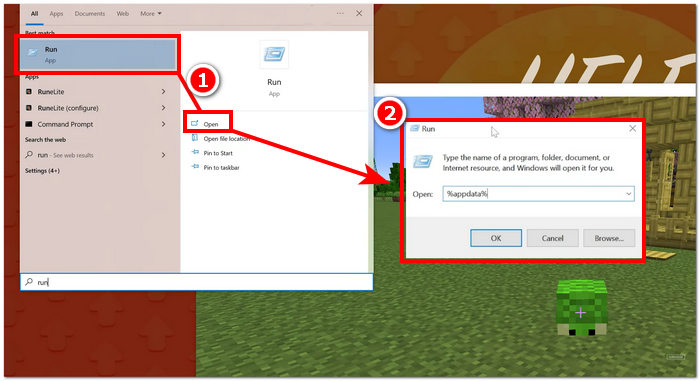
3. lépés Keresse meg a Minecraft mappát az alkalmazáskönyvtárban, és kattintson a Képernyőkép mappára a mentett képernyőkép megkereséséhez.
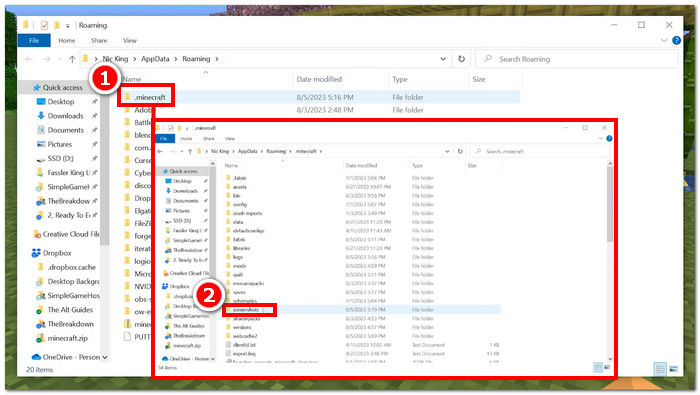
4. lépés Most megtalálta a képernyőkép mappáját. Nincs más hátra, mint megkeresni egy adott képernyőképet, és a kívánt módon szerkeszteni.
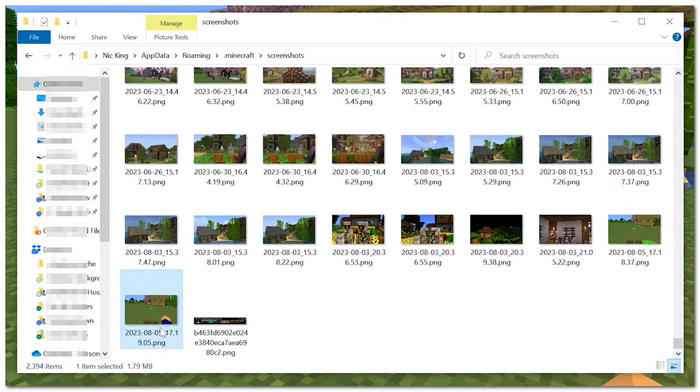
Szerencsére néhány egyszerű lépést követve könnyedén elérheti és mentheti képernyőképeit. Megtanulhatja a képernyőképek megkeresésének és mentésének pontos folyamatát, így soha nem hagyhatja ki a lehetőséget, hogy dokumentálja izgalmas kalandjait a játékban. Sajnos a Minecraft játékmenetedről készített képernyőképek egyszerű folyamata ellenére nem lehet létrehozni vagy módosítani a Minecraft képernyőképet tartalmazó mappát.
4. rész. GYIK a képernyőképek Minecraftban való készítésével kapcsolatban
Testreszabhatom a képernyőkép kulcsát a Minecraftban?
Igen, testreszabhatja a képernyőkép kulcsát a Minecraftban a vezérlőbeállítások elérésével. Egyszerűen navigáljon a beállítások menübe, válassza ki a vezérlőket, majd válasszon új billentyűkombinációt a képernyőkép funkcióhoz. A hozzárendelést követően az újonnan kiválasztott billentyűvel képernyőképeket készíthet a játékban.
Hogyan készítsünk képernyőképeket a Minecraft alapkőzetében?
A Minecraft Bedrock kiadás képernyőképeket készíthet, ha a Win + G-re kattint, hogy megnyissa a beállításokat. Ha a beállítások meg vannak nyitva a játékban, keresse meg a Game Capturing elemet, és kattintson a kamera gombra, hogy képernyőképet készítsen a játékmenetről.
Vannak-e játékon belüli beállítások a képernyőkép minőségének vagy felbontásának beállításához?
A Minecraft korlátozott játékbeli beállításokat kínál a képernyőkép minőségének vagy felbontásának beállításához. Közvetve azonban javíthatja a képernyőkép minőségét a játék grafikus beállításainak, például a renderelési távolság és a grafika minőségének módosításával. A magasabb grafikus beállítások általában jobb minőségű képernyőképeket eredményeznek.
Készíthetek képernyőképeket harmadik személyű nézetben a Minecraftban?
Igen, képernyőképeket készíthet harmadik személyű nézetben a Minecraftban. Egyszerűen váltson harmadik személyű perspektívára az alapértelmezett billentyű megnyomásával (a legtöbb rendszeren az F5), majd használja a képernyőképet (alapértelmezett az F2) a kívánt jelenet rögzítéséhez. Ez lehetővé teszi, hogy képernyőképeket készítsen a játékon belül különböző nézőpontokból.
Hogyan oszthatom meg a Minecraft képernyőképeimet a barátaimmal vagy a közösségi médiában?
Ha meg szeretné osztani Minecraft képernyőképeit barátaival vagy a közösségi médiában, először keresse meg a mentett képernyőképeket a számítógépén. Miután megtalálta, közvetlenül feltöltheti őket a közösségi média platformokra. Alternatív megoldásként megoszthatja őket barátaival, ha közvetlenül üzenetküldő alkalmazásokon vagy e-mailen keresztül elküldi a képernyőképeket.
Következtetés
Minecraft játékmemóriájának új magasságba emelése egy teljesen új élmény és álom minden játékos számára. Ennek egyik módja az ikonikus jelenet képernyőképeinek készítése, ennek megtanulása pedig elengedhetetlen ahhoz, hogy a játékos a saját idejében újra átélhesse ezeket a pillanatokat. Nem az a lényeg, hogy milyen eszközöket használsz készíts egy képernyőképet a Minecraftban. Ez kényelem és praktikusság kérdése. Egyes felhasználók a gyorsbillentyűk módszerét részesítik előnyben, míg mások a szoftveralapú eszközt, amely számos funkciót biztosít a képernyőképek készítéséhez, például az FVC által kiválasztott Képernyőrögzítő és Snipping eszközt. Ha megtanulja, hol találja meg a tárolt képernyőképet, az is nagyszerű módja annak, hogy hozzáférjen anélkül, hogy órákig kellene keresnie a számítógépén.



 Video Converter Ultimate
Video Converter Ultimate Screen Recorder
Screen Recorder



